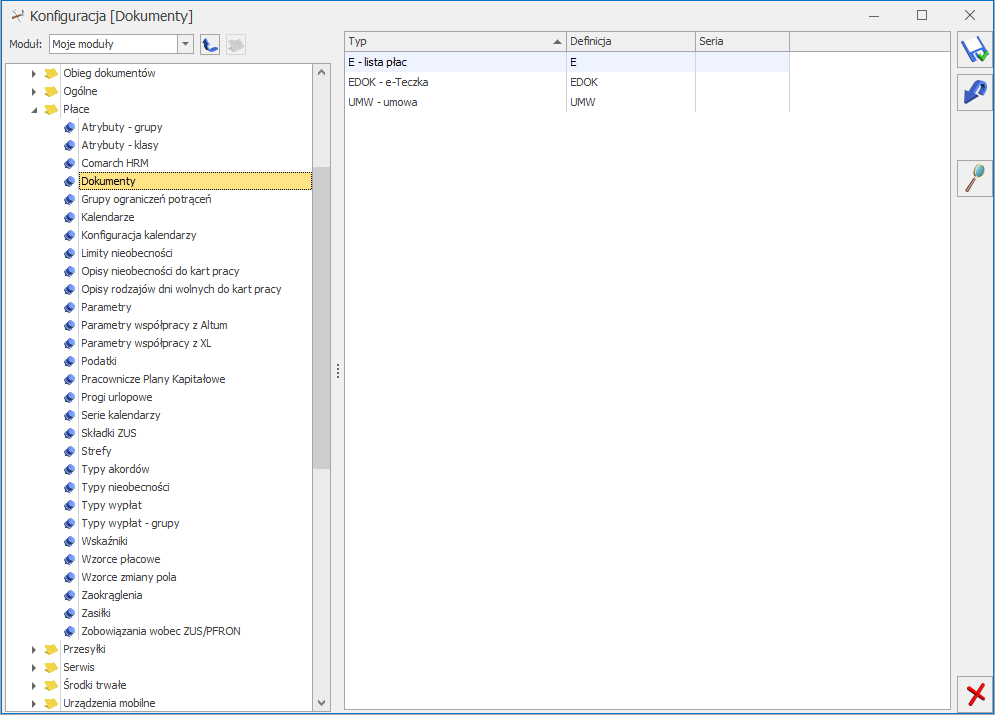Czy istnieje możliwość pracy kilku osób na jednym pliku xml (np. jedna osoba uzupełnia aktywa, inna pasywa a jeszcze inna noty)?
Nie, ponieważ jeżeli kilka osób pracuje na jednym pliku xml to plik jest nadpisywany.
Nie, ponieważ jeżeli kilka osób pracuje na jednym pliku xml to plik jest nadpisywany.
Tak, aplikacja Comarch e-Sprawozdania umożliwia tworzenie e-Sprawozdań Finansowych za inne okresy sprawozdawcze (również na potrzeby jednostki), nie tylko kwartalne, ale również np. miesięczne lub na kilka miesięcy. Podczas tworzenia sprawozdania należy w polu Sprawozdanie za okres od: do: wskazać odpowiednie daty.
Nie jest to konieczne, natomiast po upływnie gwarancji nie będzie możliwości aktualizacji aplikacji Comarch e-Sprawozdania do najnowszych wersji.
Upgrade aplikacji Comarch e-Sprawozdania następuje na tych samych zasadach jak w przypadku modułów programu Comarch ERP Optima. Dla użytkowników posiadających program Comarch ERP Optima gwarancja (upgrade) jest zrównana do okresu gwarancyjnego pozostałych produktów Comarch zgodnie z dotychczasowymi warunkami licencjonowania.
E-Sprawozdania można walidować na stronie: https://www.freeformatter.com/xml-validator-xsd.html
Do okna „XML Input” należy zaczytać plik xml, a kolejno kliknąć przycisk „Validate XML”.
W e-Sprawozdaniu Finansowym muszą być uzupełnione pola z sekcji: Ogólne (aplikacja Comarch e-Sprawozdania do wersji 2020.1.1), Wprowadzenie, Pozostałe noty i objaśnienia. Jeżeli któreś z pól nie zostanie uzupełnione, wówczas podczas walidacji powinien zostać wyświetlony odpowiedni komunikat.
Na stronie Ministerstwa Finansów, pod adresem: https://www.podatki.gov.pl/e-sprawozdania-finansowe/pytania-i-odpowiedzi/ są dostępne Najczęściej zadawane pytania w zakresie e-Sprawozdań Finansowych.
Tak, aplikacja Comarch e-Sprawozdania umożliwia odczytanie utworzonego wcześniej pliku XML (zgodnego ze schematem MF). W oknie startowym należy wybrać opcję Edytuj istniejące (w przypadku aplikacji Comarch e-Sprawozdania w wersji 2019.0.) lub Otwórz plik XML (w przypadku aplikacji Comarch e-Sprawozdania od wersji 2019.1) i wskazać miejsce, w którym znajduje się plik XML.
Kwota w poz. 105 Obliczony podatek – art. 27 ust. 1 ustawy na deklaracji PIT-37(25) liczona jest według wzoru:
Kwota zmniejszająca podatek, o której mowa powyżej, odliczana w rocznym obliczeniu podatku, o którym mowa w art. 34 ust. 7 albo art. 37 ust. 1 lub w zeznaniu, o którym mowa w art. 45 ust. 1 Ustawy o podatku dochodowym od osób fizycznych, wynosi:
Jeżeli na deklaracji PIT-37(25) widnieje kwota w poz. 121 ŁĄCZNA KWOTA ZWROTU to użytkownik ma możliwość zaznaczenia w poz. 135 Osoba zgłaszająca opcji podatnik i/lub małżonek (jeżeli w poz. 6 Wybór sposobu opodatkowania wybrano wspólnie z małżonkiem (art. 6 ust.2)). Zaznaczenie opcji podatnik i/lub małżonek umożliwia uzupełnienie poz. 136-138.
Jeżeli użytkownik w poz. 138 Pełny numer rachunku chce uzupełnić krajowy rachunek bankowy to w poz. 137 Kraj siedziby banku/oddziału (inny niż Polska) nie powinien uzupełniać kodu kraju, a w poz. 138 powinien wpisać ‘PL’ na początku numeru, a sam numer bez znaków: ‘-‘, przykładowo: PL97114019775214523125463215.
Na liście dokumentów w rejestrze VAT zakupu oraz sprzedaży dodano przycisk OCR . Po rozwinięciu strzałki obok przycisku dostępne są opcje:
Na formularzu dokumentu, który został dodany za pomocą usługi Comarch OCR widoczny przycisk OCR, który służy do oznaczenia dokumentu jako zweryfikowany. Bezpośrednio po przetworzeniu dokumentu na przycisku jest znak ? ![]() który świadczy o tym, że dokument nie został jeszcze zweryfikowany przez użytkownika. Po kliknięciu w przycisk wartość atrybutu zmienia się na Zweryfikowany i przycisk zmienia swój wygląd na
który świadczy o tym, że dokument nie został jeszcze zweryfikowany przez użytkownika. Po kliknięciu w przycisk wartość atrybutu zmienia się na Zweryfikowany i przycisk zmienia swój wygląd na ![]() .
.
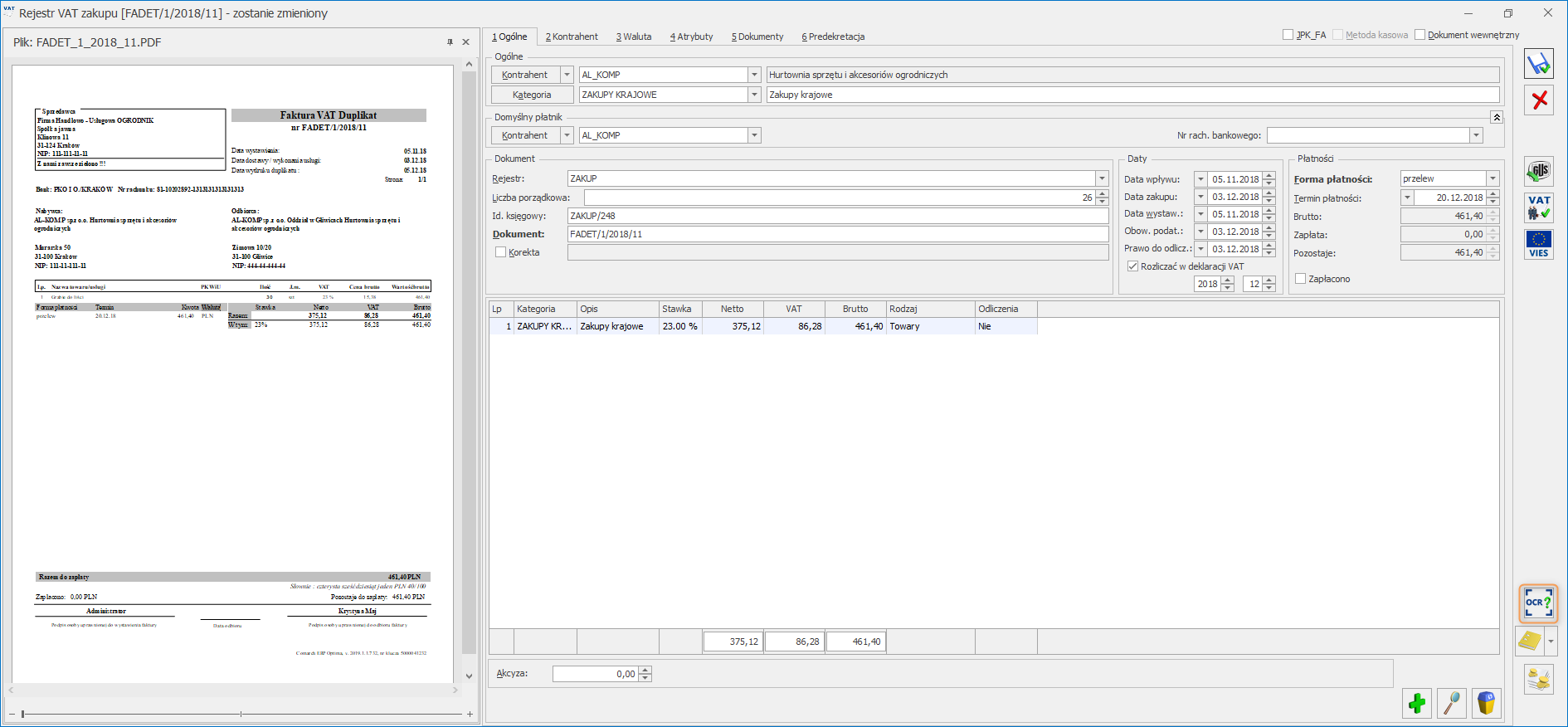
Szczegółowe informacje na temat usługi Comarch OCR dostępne są w biuletynie Usługa Comarch OCR – instrukcja instalacji i korzystania
Zmiana na formularzu operatora
Na formularzu operatora dostępnym w Konfiguracji Programu/ Ogólne/ Operatorzy, na zakładce [Ogólne] w sekcji Operator używa modułów dodano parametr e-Sprawozdania. Parametr jest automatycznie zaznaczony po konwersji dla operatora o typie Administrator. Tylko operator z uprawnieniami administratora może zaznaczyć/odznaczyć ten parametr sobie bądź innym operatorom. Zaznaczenie parametru umożliwi operatorowi zalogowanie się do aplikacji Comarch e-Sprawozdania w nowej wersji, która będzie zintegrowana z programem Comarch ERP Optima. Jeżeli operator nie będzie miał zaznaczonego tego parametru, wówczas zalogowanie się do aplikacji Comarch e-Sprawozdania nie będzie możliwe.
Zmiana na formularzu nagłówka zestawienia
Na formularzu nagłówka zestawienia na zakładce [Ogólne] dodano sekcję e-Sprawozdania, gdzie użytkownik ma możliwość wyboru:
Po konwersji bazy danych z wcześniejszych wersji programu pola: Rodzaj podatnika oraz Typ zestawienia są puste. Uzupełnienie jednego z pól wymusza uzupełnienie drugiego pola.
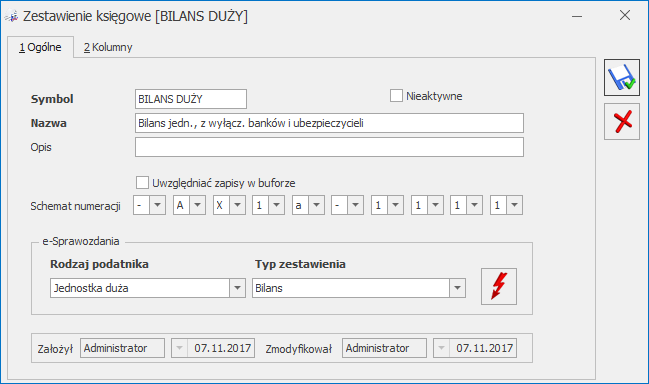
Przycisk ![]() Aktualizuj słownik sprawozdań finansowych na pozycjach zestawienia jest aktywny jeżeli określono Rodzaj podatnika oraz Typ zestawienia. Przycisk umożliwia automatyczne przypisanie do pozycji zestawienia księgowego odpowiednich symboli pozycji e-Sprawozdania.
Aktualizuj słownik sprawozdań finansowych na pozycjach zestawienia jest aktywny jeżeli określono Rodzaj podatnika oraz Typ zestawienia. Przycisk umożliwia automatyczne przypisanie do pozycji zestawienia księgowego odpowiednich symboli pozycji e-Sprawozdania.
Po naciśnięciu przycisku ![]() pojawia się komunikat: Czy chcesz opisać pozycje zestawienia księgowego numerami zgodnymi ze wzorami e-Sprawozdań? Po wykonaniu funkcji zostaniesz przekierowany na listę pozycji zestawienia w celu zweryfikowania poprawności przypisanych pozycji. Zaakceptowanie komunikatu powoduje przypisanie do poszczególnych pozycji zestawienia elementów e-Sprawozdania oraz przeniesienie użytkownika na listę pozycji zestawienia w celu zweryfikowania poprawności przypisanych pozycji. Wybór opcji Nie powoduje przeniesienie użytkownika na formularz nagłówka zestawienia księgowego
pojawia się komunikat: Czy chcesz opisać pozycje zestawienia księgowego numerami zgodnymi ze wzorami e-Sprawozdań? Po wykonaniu funkcji zostaniesz przekierowany na listę pozycji zestawienia w celu zweryfikowania poprawności przypisanych pozycji. Zaakceptowanie komunikatu powoduje przypisanie do poszczególnych pozycji zestawienia elementów e-Sprawozdania oraz przeniesienie użytkownika na listę pozycji zestawienia w celu zweryfikowania poprawności przypisanych pozycji. Wybór opcji Nie powoduje przeniesienie użytkownika na formularz nagłówka zestawienia księgowego
Jeżeli jako Typ zestawienia użytkownik wskaże Zmiany w kapitale, Przepływy pieniężne – metoda bezpośrednia lub Przepływy pieniężne – metoda pośrednia i dowolny Rodzaj podatnika to na pozycjach zestawienia księgowego podepnie się słownik dla jednostki dużej.
Zmiana na formularzu pozycji zestawienia
Na formularzu pozycji zestawienia dodano pole Element e-Sprawozdania. Pole jest aktywne jeżeli w nagłówku zestawienia określono Rodzaj podatnika oraz Typ zestawienia. W polu Element e-Sprawozdania dostępne są pozycje ze słownika zdefiniowanych gałęzi zestawień księgowych. W zależności od rodzaju podatnika i typu zestawienia, lista danych słownikowych jest odpowiednio zawężana. W tym polu jest widoczna nazwa pozycji oraz numer pozycji, tak, aby użytkownik miał możliwość porównania elementu e-Sprawozdania z pozycją zestawienia księgowego.
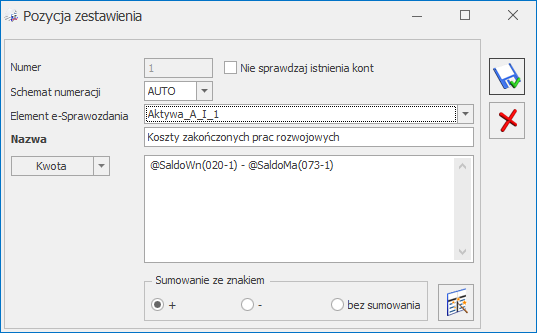
Pole Element e-Sprawozdania może pozostać puste.
Zmiana na liście pozycji zestawienia
Na liście pozycji zestawienia dodano kolumnę Pozycja Sprawozdania Finansowego, w której wyświetlane są symbol i nazwa pozycji e-Sprawozdania.
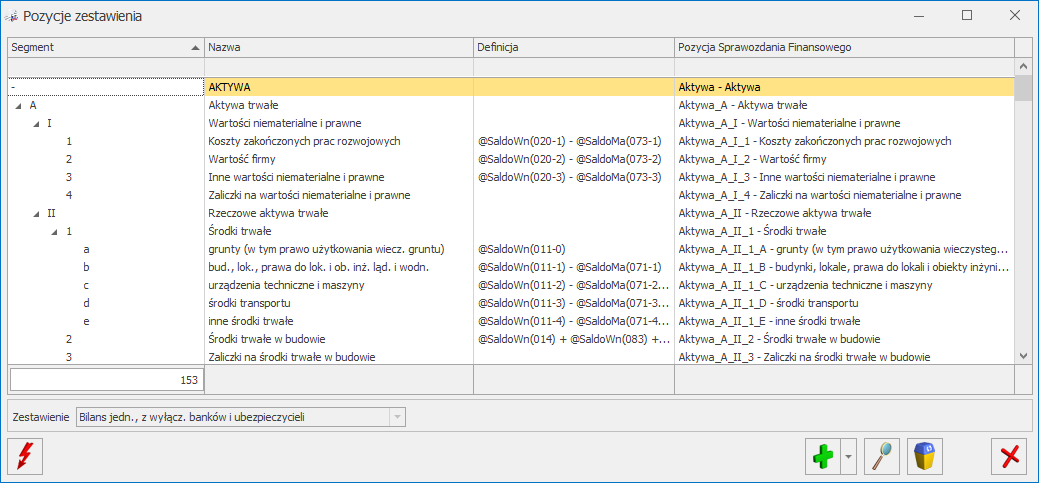
Zmiana na liście zestawień księgowych
Na liście zestawień księgowych dodano kolumny: Typ zestawienia oraz Rodzaj podatnika.
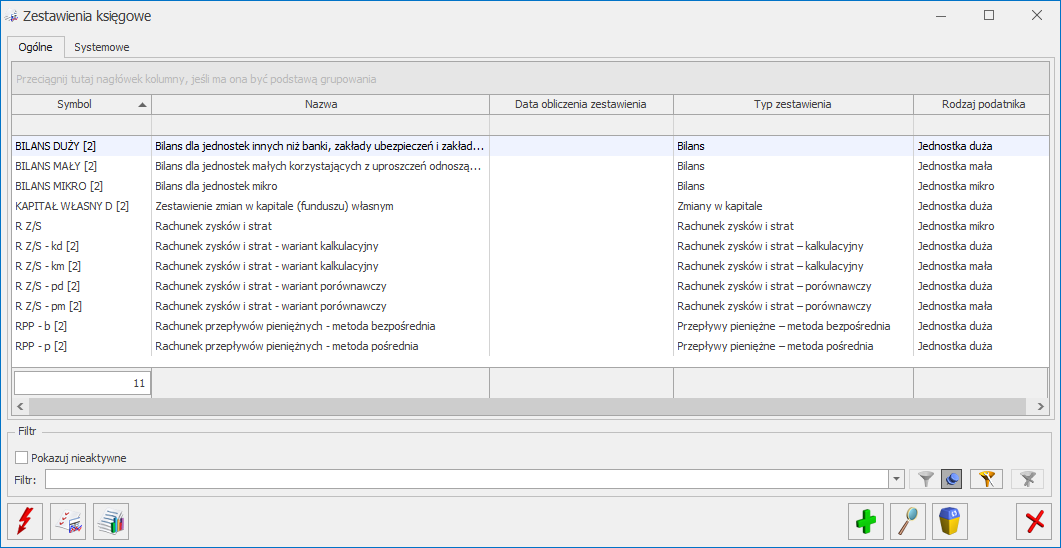
Podczas kopiowania zestawienia księgowego kopiowane są również przyporządkowane elementy e‑Sprawozdania.
Wzorcowe zestawienia księgowe
Na formularzach wzorcowych zestawień księgowych utworzonych w wersji programu 2019.2.1 domyślnie określany jest Rodzaj podatnika oraz Typ zestawienia:
| Symbol zestawienia | Rodzaj podatnika | Typ zestawienia |
|---|---|---|
| BILANS DUŻY [2] | Jednostka duża | Bilans |
| KAPITAŁ WŁASNY D [2] | Jednostka duża | Zmiany w kapitale |
| R Z/S – kd [2] | Jednostka duża | Rachunek zysków i strat – kalkulacyjny |
| R Z/S – pd [2] | Jednostka duża | Rachunek zysków i strat – porównawczy |
| RPP – p [2] | Jednostka duża | Rachunek przepływów pieniężnych – metoda pośrednia |
| RPP –b [2] | Jednostka duża | Rachunek przepływów pieniężnych – metoda bezpośrednia |
| BILANS MAŁY [2] | Jednostka mała | Bilans |
| R Z/S – km [2] | Jednostka mała | Rachunek zysków i strat – kalkulacyjny |
| R Z/S – pm [2] | Jednostka mała | Rachunek zysków i strat – porównawczy |
| BILANS MIKRO [2] | Jednostka mikro | Bilans |
| R Z/S | Jednostka mikro | Rachunek zysków i strat |
OCR – Optyczne Rozpoznanie Znaków (ang. Optical Character Recognition) to usługa, która umożliwia wczytywanie faktur do rejestru VAT na podstawie skanów i zdjęć dokumentów. Usługa dostępna w Comarch ERP Optima od wersji 2019.2 (Premiera 31.01.2019).
Comarch OCR rozpoznaje dane z faktur w walucie PLN, EUR, GBP, USD dodawanych do rejestru VAT zakupu/sprzedaży. Rozpoznawane są faktury z pojedynczych plików (jedna faktura to jeden plik) oraz od wersji 2019.5 Comarch ERP Optima możliwe jest również rozpoznawanie wielu faktur znajdujących się w jednym pliku. Na dokument dodawany jest atrybut NUMER_STRONY, który odpowiada za poprawne wyświetlanie skanu na dokumencie w rejestrze VAT.
Podczas pracy z Comarch OCR aby zmaksymalizować poprawność rozpoznawania danych trzeba zwrócić uwagę na poniższe informacje:
Zadbaj o dobrą jakość graficzną obrazu faktury. Zdjęcia faktury rób przy dobrym oświetlaniu,
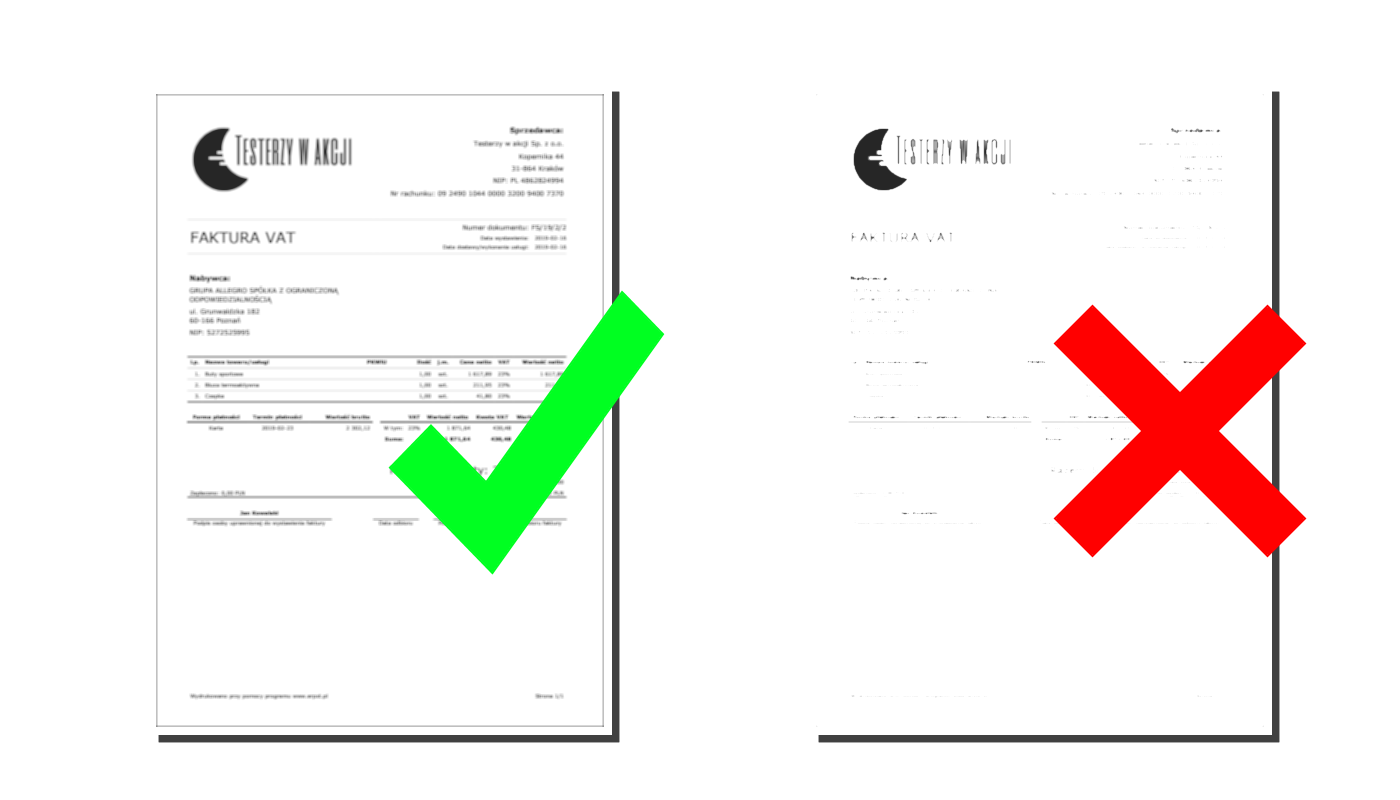
Generuj obraz w pionie (zgodnie z poprawnym widokiem do czytania) i możliwie bez przekrzywień,
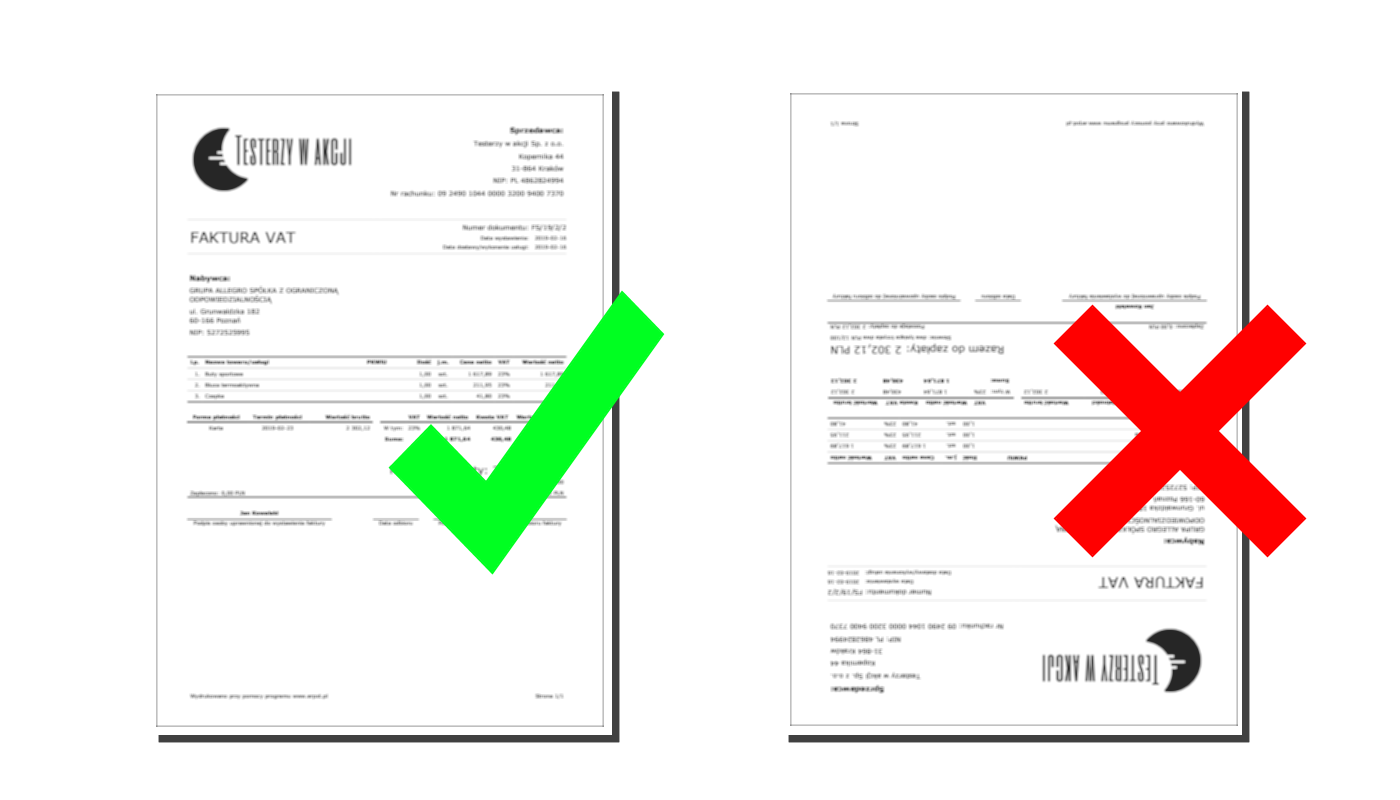
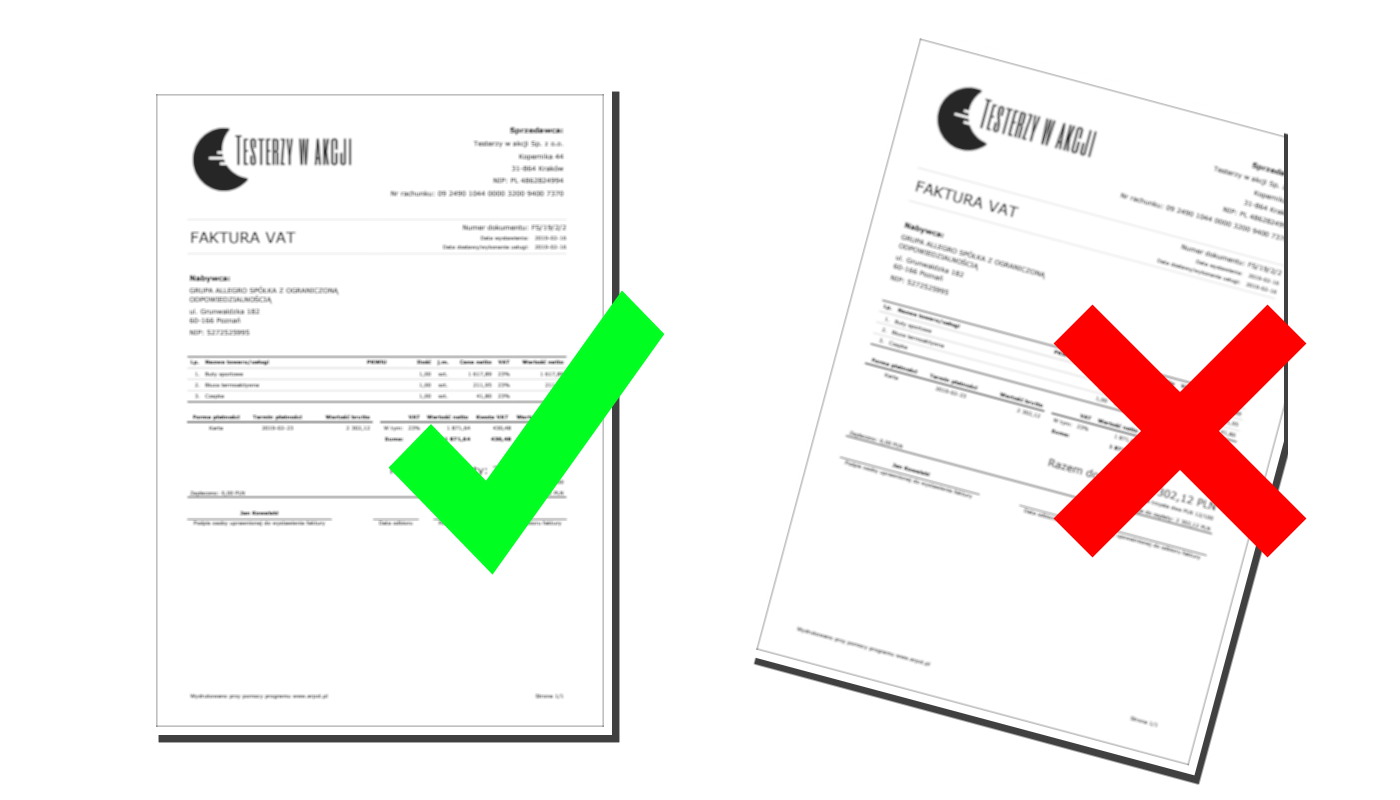
Zadbaj, aby na generowanym obrazie były wszystkie informacje i nie ulegały obcięciu informacje na marginesie dokumentu (np. NIP, numer faktury).

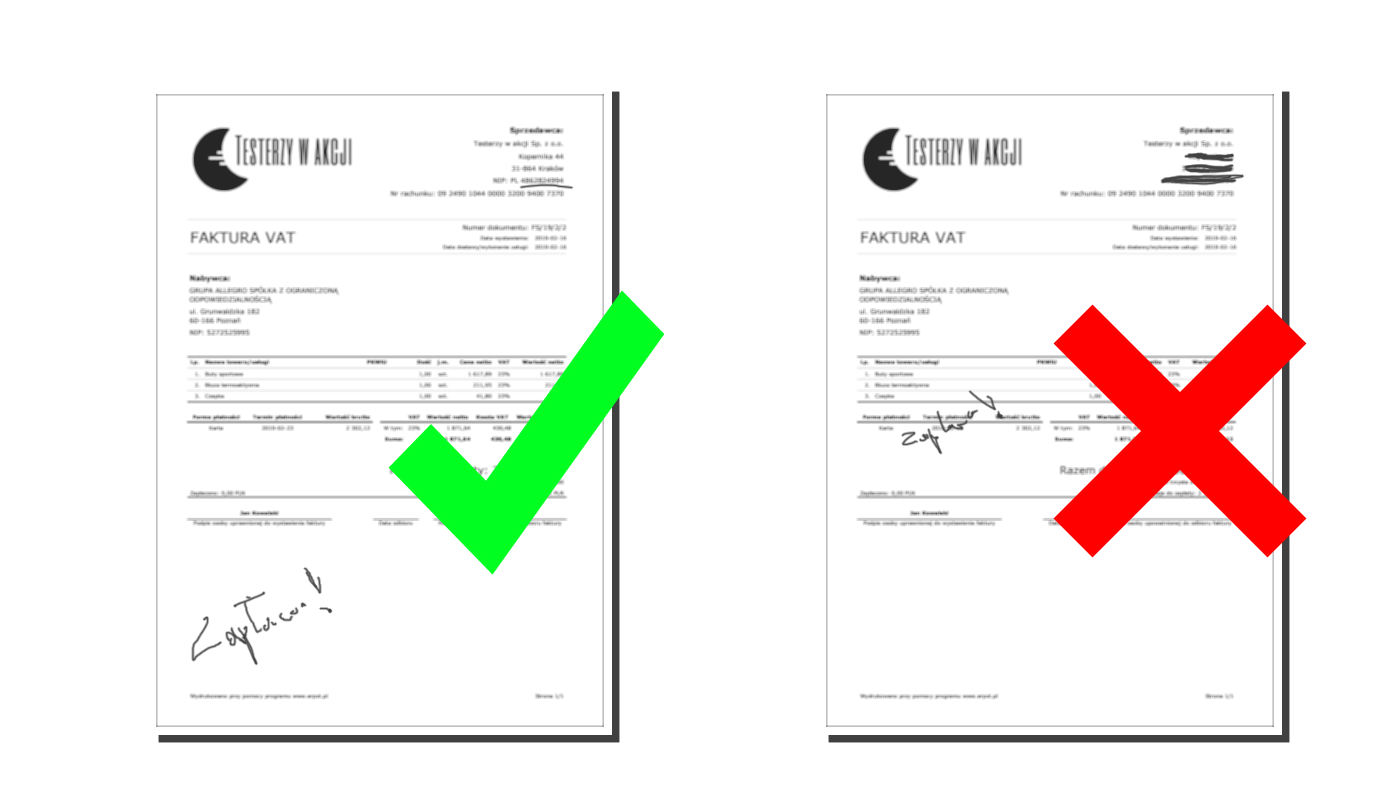
W Konfiguracji->Program->OCR znajduje się możliwość wskazania jednego z trzech miejsc przechowywania skanów.
Należy zdecydować, w którym miejscu będą zapisywane skany dokumentów.
Domyślnie zaznaczonym parametrem jest Zapisz w bazie.
Decydując się na zapisywanie w IBARD lub na dysku należy wskazać taki katalog, do którego dostęp będą posiadać użytkownicy korzystający z usługi OCR.
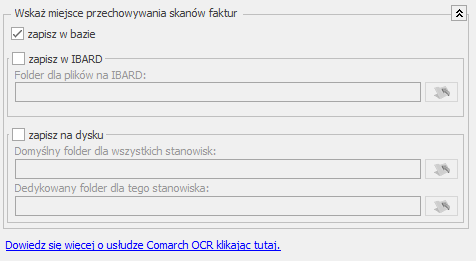
W przypadku starszej wersji Comarch ERP Optima niż 2019.5 w celu uruchomienia usługi Comarch OCR należy w:
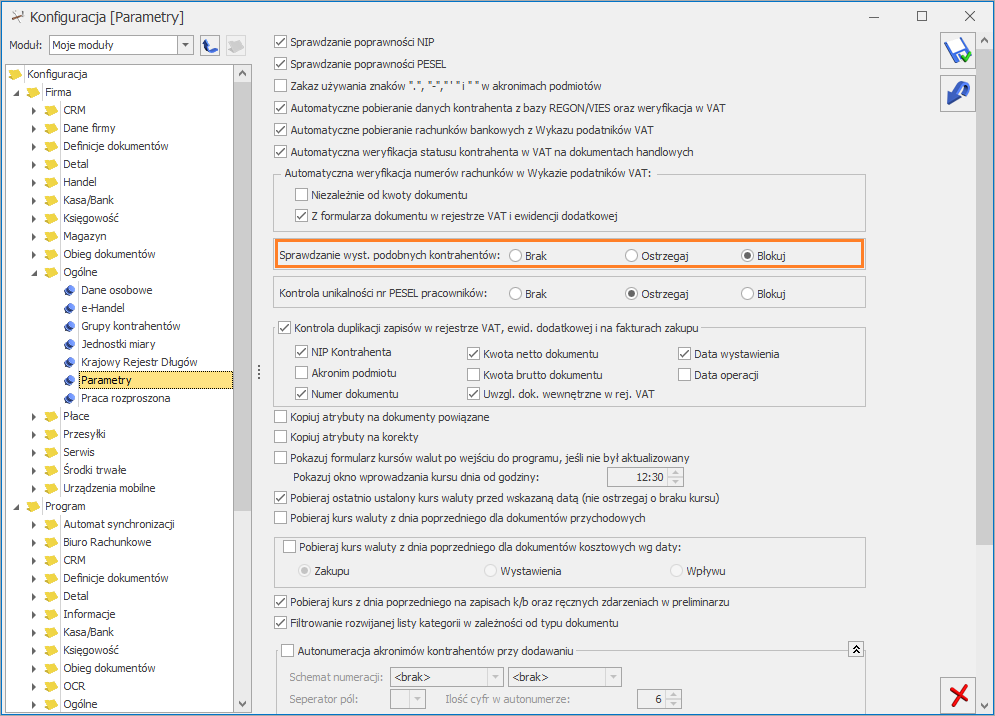
W celu zainstalowania dodatku wystarczy uruchomić instalator i postępować zgodnie z informacjami wyświetlanymi na ekranach. W przypadku Comarch ERP Optima w modelu usługowym dodatek Comarch OCR jest już zainstalowany.
Po zainstalowaniu można już rozpocząć korzystanie z Usługi. Na liście Rejestr VAT jest dostępna ikona OCR, która umożliwia wskazanie jednego lub wiele dokumentów, które powinny zostać przetworzone.
Comarch OCR pozwala na przetwarzanie jednocześnie wielu plików. Po kliknięciu w ikonę OCR jest możliwość wskazania dokumentów z dysku lub Obiegu Dokumentów/ BI Point.
Opcja Wybierz dokumenty z dysku otwiera okno, na którym można wskazać dokumenty zapisane na dysku. Natomiast opcja Wybierz dokumenty z Obiegu dokumentów otwiera okno, na którym można wskazać skany zapisane w Bibliotece dokumentów.

Z racji tego, że większość faktur wprowadzana jest do rejestru VAT zakupu to w przypadku wybrania rejestru VAT sprzedaży pojawi się komunikat z poniższym pytaniem:

Komunikat pojawia się dla każdego z Operatorów. Wybierając Tak zostanie otwarte okno z możliwością wybrania skanu dokumentu. Jeżeli natomiast Operator wybierze Zapamiętaj odpowiedź i nie pokazuj więcej a następnie Tak wówczas przy kolejnym rozpoznawaniu faktur w rejestrze VAT sprzedaży komunikat nie będzie pojawiał się dla tego Operatora.
Po rozpoczęciu przetwarzania dokumentów na ekranie widoczne jest okno, które wyświetla przetwarzane dokumenty. Użytkownik widzi nazwy plików dokumentów, które są aktualnie przetwarzane i czy przetwarzanie zakończyło się poprawnie czy z błędem.
Wyniki rozpoznania ikoną dyskietki ![]() można zapisać do pliku.
można zapisać do pliku.
Poprawnie przetworzony dokument zostaje zapisany w rejestrze VAT wskazanym na liście. W przypadku wersji Comarch ERP Optima wcześniejszych niż 2020.0 dokument jest zapisywany w podrejestrze ZAKUP lub SPRZEDAŻ.
Jeżeli data wystawienia jest z innego miesiąca niż bieżący lub poprzedni to przed dodaniem dokumentu pojawi się komunikat ostrzegający o treści: Na dokumencie ‘numer dokumentu’ rozpoznana została data wystawienia ‘data wystawienia’. Domyślnie dokument zostanie zapisany z rozpoznaną datą. Czy chcesz zmienić datę i dodać dokument z datą bieżącą? Użytkownik może zdecydować i wybrać: Wybierając jedną z odpowiedzi i dodatkowo zaznaczając parametr Zapamiętaj odpowiedź i nie pokazuj więcej spowoduje, że przy kolejnych dokumentach będzie pamiętana przez program wybrana odpowiedź i komunikat nie będzie się już pojawiał. Jeżeli natomiast parametr o zapamiętaniu odpowiedzi nie zostanie zaznaczony wówczas przy kolejnym dodawaniu dokumentów i wykryciu dat na dokumencie, które nie są bieżące komunikat pojawi się ponownie. Sprawdzany jest również numer NIP widniejący w fakturze z numerem NIP w pieczątce firmy. Weryfikacja odbywa się według poniższych założeń: Jeżeli NIP-y są zgodne dokument zostanie dodany do rejestru. W przypadku niezgodności numerów NIP pojawi się komunikat ostrzegający. Użytkownik może zdecydować i wybrać: Wybierając jedną z odpowiedzi i dodatkowo zaznaczając parametr Zapamiętaj odpowiedź i nie pokazuj więcej spowoduje, że przy kolejnych dokumentach będzie pamiętana przez program wybrana odpowiedź i komunikat nie będzie się już pojawiał. Jeżeli natomiast parametr o zapamiętaniu odpowiedzi nie zostanie zaznaczony wówczas przy kolejnym dodawaniu dokumentu i wykryciu niezgodności w numerach NIP komunikat pojawi się ponownie. W przypadku dokumentów, na których nie ma oznaczenia Sprzedawca/Nabywca dotychczas numer NIP nie był pobierany na dokument. Obecnie jeżeli na takim dokumencie numery NIP zostaną rozpoznane wówczas są porównywane z pieczątką firmy. Na dokument w rejestrze VAT sprzedaży/zakupu podstawiany jest numer NIP inny niż ten, który jest wpisany w pieczątce firmy.

Podczas wprowadzania dokumentów do rejestru sprawdzane jest ustawienie parametru
Blokada zmiany dokumentów jeżeli zatwierdzona deklaracja VAT-7/plik JPK_V7
w Konfiguracji Programu->Użytkowe->Operatorzy. Jeżeli deklaracja VAT-7/VAT-7K/JPK_V7M/JPK_V7K jest zatwierdzona i wybrana jest opcja:
Przy wybraniu opcji Blokuj dokumenty ze skanu zostają rozpoznane i zmniejsza się liczba stron do wykorzystania. Jednak ze względu na blokadę dodawania nie zostaną one wczytane do rejestru.
Sprawdź ilość stron do wykorzystania – funkcja umożliwia sprawdzenie, ile stron pozostało do wykorzystania w ramach pakietu Comarch OCR.
Wraz z dokumentem dodawany jest kontrahent na listę Ogólne -> Kontrahenci. Kontrahent dodawany jest w przypadku kiedy na liście nie ma jeszcze kontrahenta o danym numerze NIP. Jeżeli jest już kontrahent o danym numerze NIP to jest on podstawiany na dokument. W sytuacji gdy w bazie danych istnieje więcej niż jedna karta kontrahenta o takim samym numerze NIP jak na fakturze, pojawia się lista kontrahentów z danym numerem NIP, z poziomu której użytkownik może wskazać, który kontrahent ma zostać wybrany na dokumencie. Jeżeli jednak kontrahent nie zostanie wybrany wówczas doda się nowa karta kontrahenta, z której zostanie pobrany kontrahent na dokument.
W przypadku połączonych kart kontrahentów o tym samym numerze NIP uzupełnia się kontrahent główny na tworzonym dokumencie.
Jeżeli na dokumencie jest numer rachunku bankowego i zakładana jest karta kontrahenta to na kartę zapisywany jest również ten rozpoznany numer rachunku bankowego.
Jeżeli w Konfiguracji firmy->Ogólne->Praca rozproszona zaznaczony jest parametr „Pobieranie kategorii z karty kontrahenta” i w bazie jest już karta kontrahenta z uzupełnionymi kategoriami to po rozpoznaniu kontrahenta kategoria zostanie przeniesiona na dokument w rejestrze VAT.
Niezależnie od Stawki VAT wybranej na kategorii przenoszona jest zawsze Stawka VAT ze skanu dokumentu.
Kody dotyczące JPK_V7 przenoszone są na rozpoznany dokument automatycznie i są to:
W przypadku wystąpienia tych samych kodów na karcie kontrahenta w zakładce JPK oraz na kategorii i skanie dokumentu po rozpoznaniu faktury przez usługę OCR przeniesione zostaną na dokument w rejestrze VAT tylko unikalne wartości kodów JPK bez ich duplikacji.
Rodzaj oraz Kolumna na fakturze ustawiane są takie, jakie zostały ustawione na formularzu kategorii. Przenoszony jest również Podział odliczeń co powoduje, że po wczytaniu faktury następuje automatyczny podział pozycji w takich proporcjach, jaki został ustalony na kategorii. Z kategorii przenoszone jest Odliczenie, jeżeli jego wartość wynosi Warunkowo. Odliczenia TAK/NIE ustawiane są w zależności od weryfikacji w bazie Podatników VAT czynnych, która odbywa się automatycznie w momencie wysłania dokumentu do rozpoznania.
Brak ustawienia kategorii na karcie Kontrahenta powoduje wczytanie faktury z rodzajem Towar.
Jeżeli forma płatności jest w bazie to jest ona podstawiana na dokument w rejestrze VAT. W przypadku jej braku podstawiana jest forma płatności ustawiona na karcie kontrahenta. Jeżeli nie ma karty kontrahenta podstawiana jest gotówka lub przelew. Przelew ustawiany jest, gdy na dokumencie widnieje numer rachunku bankowego.
Usługa Comarch OCR nie pozwala na wprowadzenie kilka razy tego samego dokumentu. Przy rozpoznawaniu dokumentów wprowadzona jest kontrola duplikacji, która sprawdza, czy w bazie danych znajduje się już dokument o takich samych danych:
Wraz z dodaniem wpisu w Rejestrze VAT tworzony jest powiązany dokument OBD, gdzie podpinany jest plik z zeskanowaną fakturą.
Umożliwiliśmy wskazanie plików na dokumencie OBD, które mogą być zaczytane do Rejestru VAT poprzez usługę OCR.
Na formularzu operatora (System/ Konfiguracja/ Program/ Użytkowe/ Operatorzy), na zakładce [Parametry cd] znajdują się parametry:
Dla operatorów, którzy w konfiguracji mają zaznaczony parametr Prawo do udostępniania plików dla usługi OCR, na formularzu dokumentu firmowego w sekcji Archiwum plików widoczna będzie kolumna Udostępnij dla usługi OCR. Kolumna nie jest dostępna na dokumentach, dla których wskazano Typ: Wspólny.
W kolumnie Udostępnij dla usługi OCR można zaznaczyć parametr udostępnienia ![]() , który jest widoczny tylko dla plików obsługiwanych przez usługę OCR (obecnie są to pliki o rozszerzeniu *.jpg, *tiff, *png, *jpeg, *.pdf.). Po zaznaczeniu parametru, załącznik będzie dostępny dla funkcji OCR, uruchamianej z poziomu Rejestru VAT.
, który jest widoczny tylko dla plików obsługiwanych przez usługę OCR (obecnie są to pliki o rozszerzeniu *.jpg, *tiff, *png, *jpeg, *.pdf.). Po zaznaczeniu parametru, załącznik będzie dostępny dla funkcji OCR, uruchamianej z poziomu Rejestru VAT.
Udostępnione pliki będą widoczne po uruchomieniu funkcji OCR/ Wybierz dokumenty z Obiegu Dokumentów, dostępnej z poziomu Rejestrów VAT. Jeżeli dla danego katalogu w Obiegu Dokumentów jest założony dla operatora zakaz na podgląd, wówczas pliki powiązane z tym katalogiem nie będą widoczne na liście.
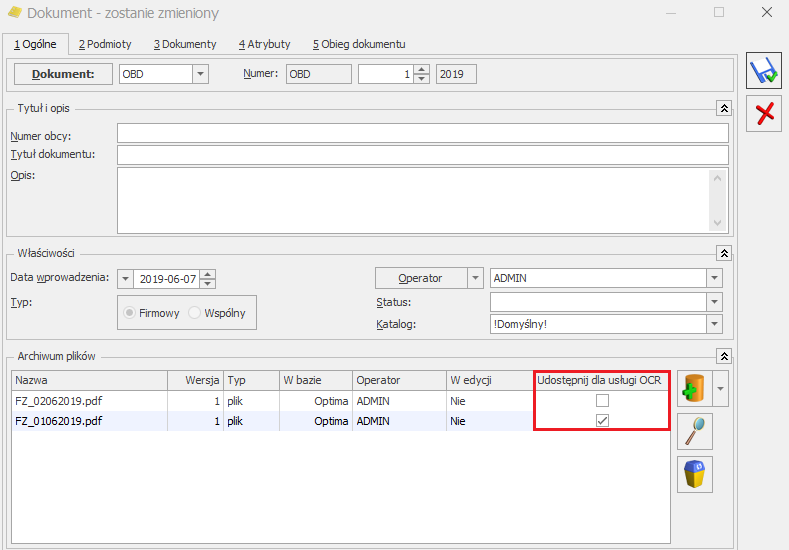
Dokument, który zostanie poprawnie przetworzony przez Comarch OCR trafia do rejestru VAT. Na dokumencie ustawiony zostanie atrybut OCR-> Niezweryfikowany. Atrybut ten jest dodawany aby łatwo można było odnaleźć dokumenty, które zostały przetworzone za pomocą Comarch OCR.
Dokumenty przetworzone przez Comarch OCR, które trafiły do rejestru zakupu VAT powinny zostać zweryfikowane przez Użytkownika pod kątem poprawności zaimportowanych danych.
Szczególną uwagę podczas weryfikacji zwracamy na dane, które są rozpoznawane:
Jeżeli dokument zostanie zweryfikowany przez Użytkownika i jest poprawny najlepiej zmienić na takim dokumencie wartość atrybutu OCR-> Niezweryfikowany na Zweryfikowany. Można w tym celu wykorzystać przycisk dostępny na formularzu lub opcję na liście.
Opcja na liście jest dostępna po rozwinięciu strzałki przy ikonie OCR.
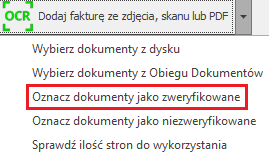
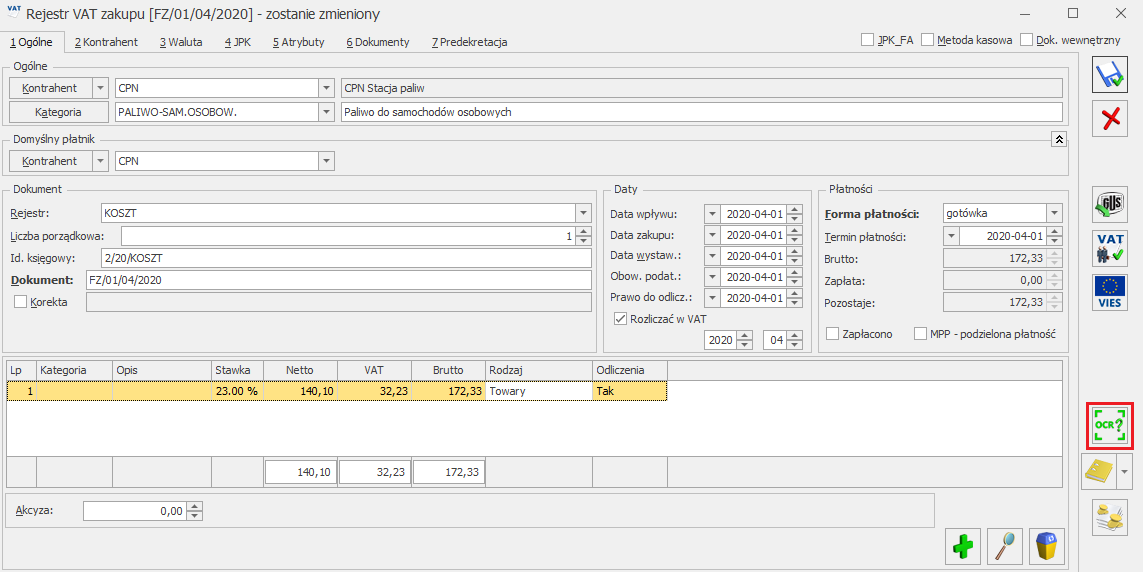

Na formularzu dokumentu przycisk jest dostępny po prawej stronie. Jest wyświetlany na dwa sposoby. Po dodaniu dokumentu za pomocą Comarch OCR na przycisku jest znak ? ![]() który świadczy o tym, że dokument nie został jeszcze zweryfikowany (na zakładce Atrybuty atrybut OCR jest ustawiony jako Niezweryfikowany). Po kliknięciu w ikonę wartość atrybutu zmienia się na Zweryfikowany i ikona zmienia swój wygląd na
który świadczy o tym, że dokument nie został jeszcze zweryfikowany (na zakładce Atrybuty atrybut OCR jest ustawiony jako Niezweryfikowany). Po kliknięciu w ikonę wartość atrybutu zmienia się na Zweryfikowany i ikona zmienia swój wygląd na ![]() . Również z poziomu listy i formularza można wykonać operację odwrotną, czyli zmienić status Zweryfikowany na Niezweryfikowany.
. Również z poziomu listy i formularza można wykonać operację odwrotną, czyli zmienić status Zweryfikowany na Niezweryfikowany.
Od wersji 2020.1 w rejestrze VAT jest możliwość wyciągnięcia na listę dodatkowej kolumny OCR, w której można sprawdzić czy dokument pochodzi z OCR i jaki jest jego status weryfikacji.
Jeżeli na dokumencie w rejestrze VAT nie pokazuje się lewy panel z podglądem faktury wystarczy kliknąć w prawym dolnym rogu formularza w ikonę strzałki i wskazać dokument. Ustawienie zostanie zapamiętane dla kolejnych dokumentów w rejestrze VAT. Ikona będzie dostępna po zalogowaniu się do modułu księgowego.
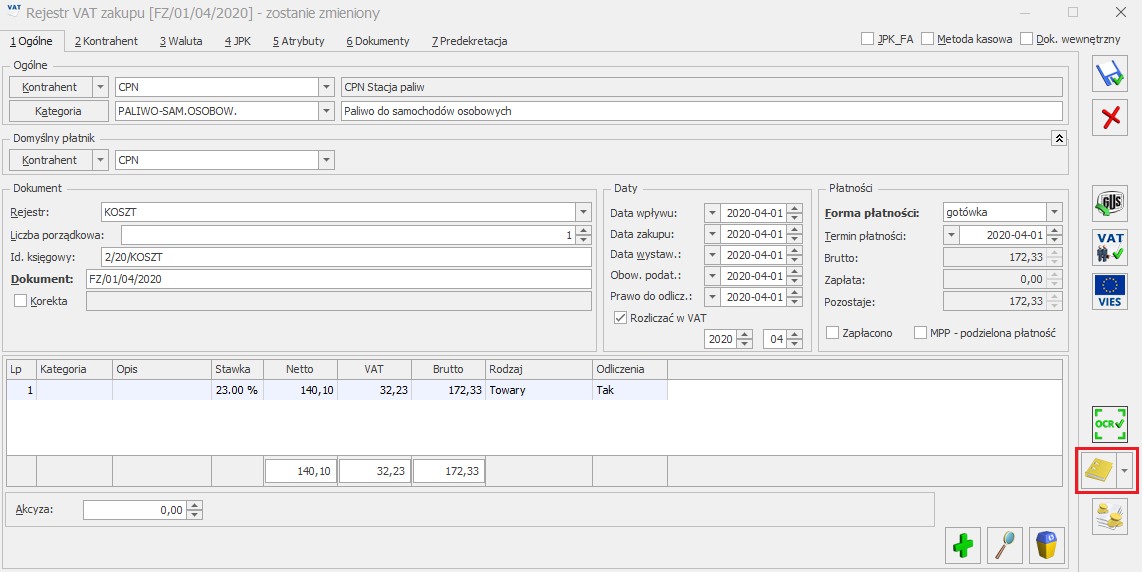
W przypadku kiedy dane nie zostały rozpoznane bądź zostały rozpoznane niepoprawnie prosimy wysyłać zgłoszenie poprzez System Obsługi Zgłoszeń wraz z przesłaniem skanu faktury i opisem problemu.
W sposób cykliczny i automatyczny udostępniane są rozszerzenia aplikacji Comarch OCR bez konieczności zamykania i ponownego otwierania Comarch ERP Optima.
W Biurze Rachunkowym umożliwiliśmy tworzenie faktur zakupu i sprzedaży w rejestrze VAT na podstawie skanów dokumentów umieszczonych w Comarch BI Point przez klientów Biura Rachunkowego. Skany dokumentów umieszczone w Comarch BI Point zaczytywane są automatycznie do IBARD.
Po rozwinięciu listy dostępnej obok przycisku OCR w rejestrze VAT, jeżeli użytkownik wybierze opcję Wybierz dokumenty z Obiegu Dokumentów, przy odpowiedniej konfiguracji program połączy się z IBARD, gdzie przechowywane są pliki wgrywane przez klienta Biura Rachunkowego w Comarch BI Point i pobierze je do Comarch ERP Optima. Pliki zostaną zapisane jako nowe dokumenty w Obiegu Dokumentów i udostępnione dla usługi OCR. Pojawią się od razu na liście plików z Obiegu Dokumentów, które będzie można zaznaczyć do przetworzenia przez usługę OCR.
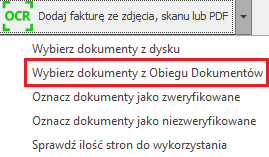
Jeżeli firma połączona jest z Comarch BI Point, ale nie jest połączona z IBARD to pojawi się stosowny komunikat. Należy wpisać login oraz hasło do IBARD.
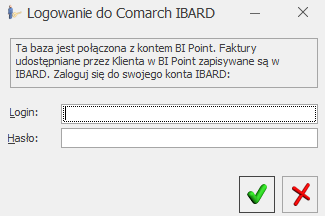
W przypadku prawidłowej autoryzacji wyświetli się lista plików z Obiegu Dokumentów, na której będą już zaimportowane pliki z Comarch BI Point klienta. Jeżeli logowanie nie powiedzie się, wówczas pliki z Comarch BI Point klienta nie zostaną pobrane do Comarch ERP Optima i wyświetli się lista plików z Obiegu Dokumentów, które do tej pory znajdowały się w programie.
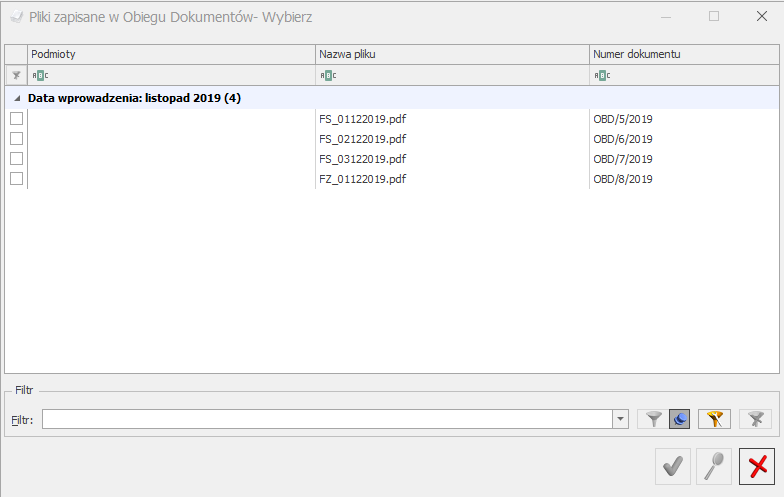
Po wybraniu dokumentów z listy zostaną one przetworzone przez usługę Comarch OCR i nie będą wyświetlane ponownie. Jeżeli jednak użytkownik usunie fakturę w rejestrze VAT to pojawi się ona automatycznie na liście do ponownego rozpoznania.
Funkcjonalność automatycznego wczytywania dokumentów jest dedykowana dla Biur Rachunkowych.
W celu poprawnej konfiguracji Comarch ERP Optima –> Comarch BI Point należy w Comarch ERP Optima w System/Konfiguracja/Program/Biuro Rachunkowe/Parametry wskazać bazę firmową Biura Rachunkowego.
Dodatkowo w bazie Biura Rachunkowego należy do listy kontrahentów dodać klienta Biura Rachunkowego.
Na karcie tego kontrahenta w zakładce Księgowe w polu Firma z listy należy wskazać bazę firmową tego kontrahenta.
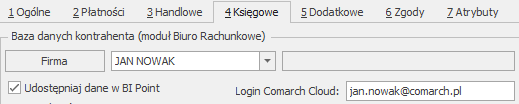
W celu poprawnej konfiguracji Comarch BI Point -> Comarch ERP Optima należy zarejestrować konto dla Biura Rachunkowego a po zalogowaniu wybrać pakiet BI Point Manager. Po kliknięciu w poniższą zaznaczoną ikonę ![]() należy wybrać Firma i przejść do zakładki Ustawienia. Zaznaczenie parametru Aktywuj dla klientów usługę wysyłania skanów i zdjęć faktur umożliwi klientom Biura Rachunkowego zaczytywanie skanów do Comarch BI Point.
należy wybrać Firma i przejść do zakładki Ustawienia. Zaznaczenie parametru Aktywuj dla klientów usługę wysyłania skanów i zdjęć faktur umożliwi klientom Biura Rachunkowego zaczytywanie skanów do Comarch BI Point.

Po rozwinięciu ![]() i wybraniu Pakiety należy dodać firmy
i wybraniu Pakiety należy dodać firmy ![]() , które będą mogły umieszczać skany dokumentów z rozszerzeniem pdf, jpg, tiff, jpeg, png w Comarch BI Point. Maksymalny rozmiar jednego dokumentu to 5MB.
, które będą mogły umieszczać skany dokumentów z rozszerzeniem pdf, jpg, tiff, jpeg, png w Comarch BI Point. Maksymalny rozmiar jednego dokumentu to 5MB.
Na oknie dodawania firmy (klienta Biura Rachunkowego) należy wpisać nazwę oraz główny e-mail firmy.
Adres ten należy później wpisać w Comarch ERP Optima jako Login Comarch Cloud.

Do każdej dodanej firmy należy dodać użytkowników, np. pracowników klienta Biura Rachunkowego, poprzez wybór ikony ![]() a następnie wpisanie danych użytkowników/pracowników. Jeden użytkownik może mieć ten sam e-mail, który został podany jako główny dla firmy. Kolejne e-maile użytkowników muszą mieć unikalną nazwę.
a następnie wpisanie danych użytkowników/pracowników. Jeden użytkownik może mieć ten sam e-mail, który został podany jako główny dla firmy. Kolejne e-maile użytkowników muszą mieć unikalną nazwę.
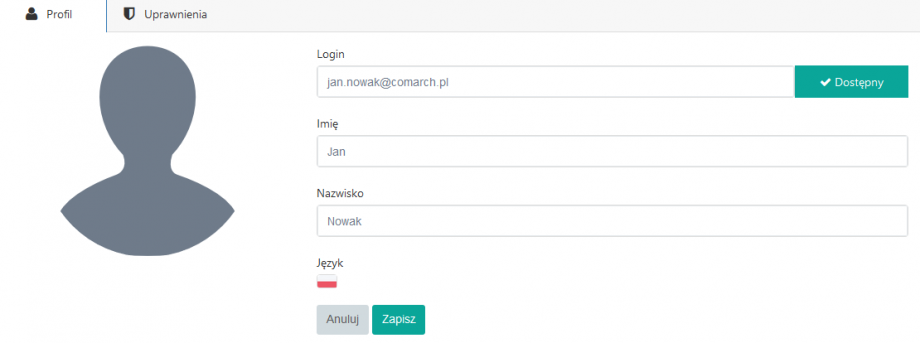
W momencie automatycznego tworzenia katalogu w IBARD wysyłana jest również automatycznie widomość na adres e-mail klienta Biura Rachunkowego z informacją o założeniu konta w usłudze BI Point. W celu dokończenia rejestracji klient Biura rachunkowego w otrzymanej wiadomości wybiera Potwierdź adres e-mail i zostaje przekierowany na stronę https://sso.comarch.com, gdzie zostaje poproszony o nadanie własnego hasła dostępu do Comarch BI Point. W kolejnym etapie zostaje zalogowany do Comarch BI Point.
Po zalogowaniu do Comarch BI Point w celu dodania skanów/zdjęć dokumentów należy otworzyć Repozytorium![]() w rozwijanej gałęzi wybrać Dokumenty
w rozwijanej gałęzi wybrać Dokumenty ![]() a następnie
a następnie ![]() i
i 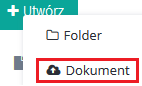 .
.
Po pojawieniu się poniższego okna klient Biura Rachunkowego może przesłać skany dokumentów, które następnie mogą zostać wczytane do Comarch ERP Optima przez Biuro Rachunkowe.
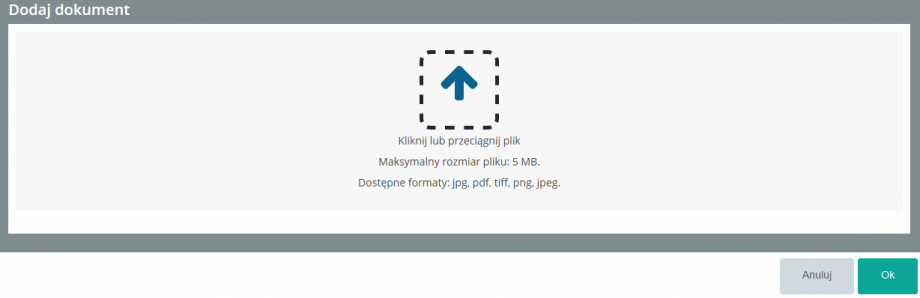
Ustalone tutaj parametry będą proponowane w chwili rozpoczęcia wystawiania tych dokumentów. Operator w trakcie edycji może je zmienić.